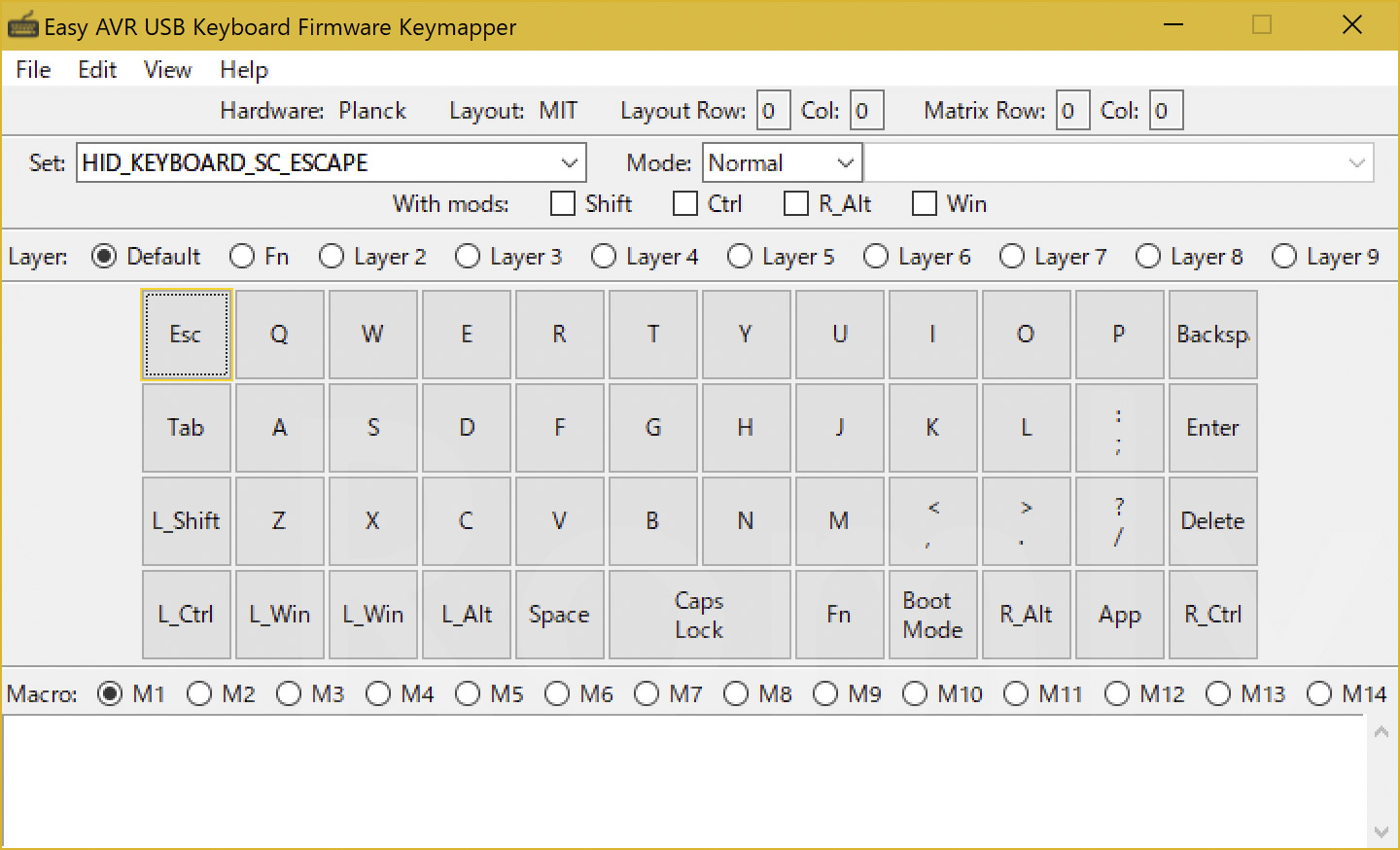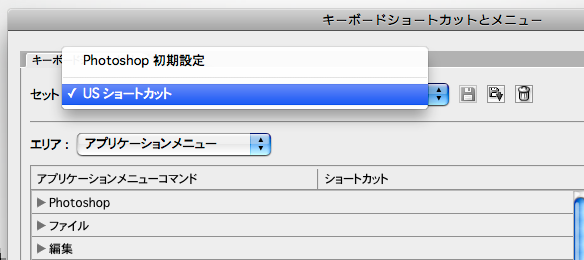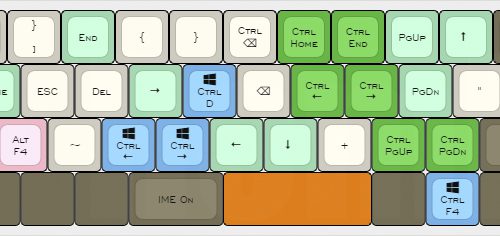Planckキーボードのカスタマイズ(プログラム)方法
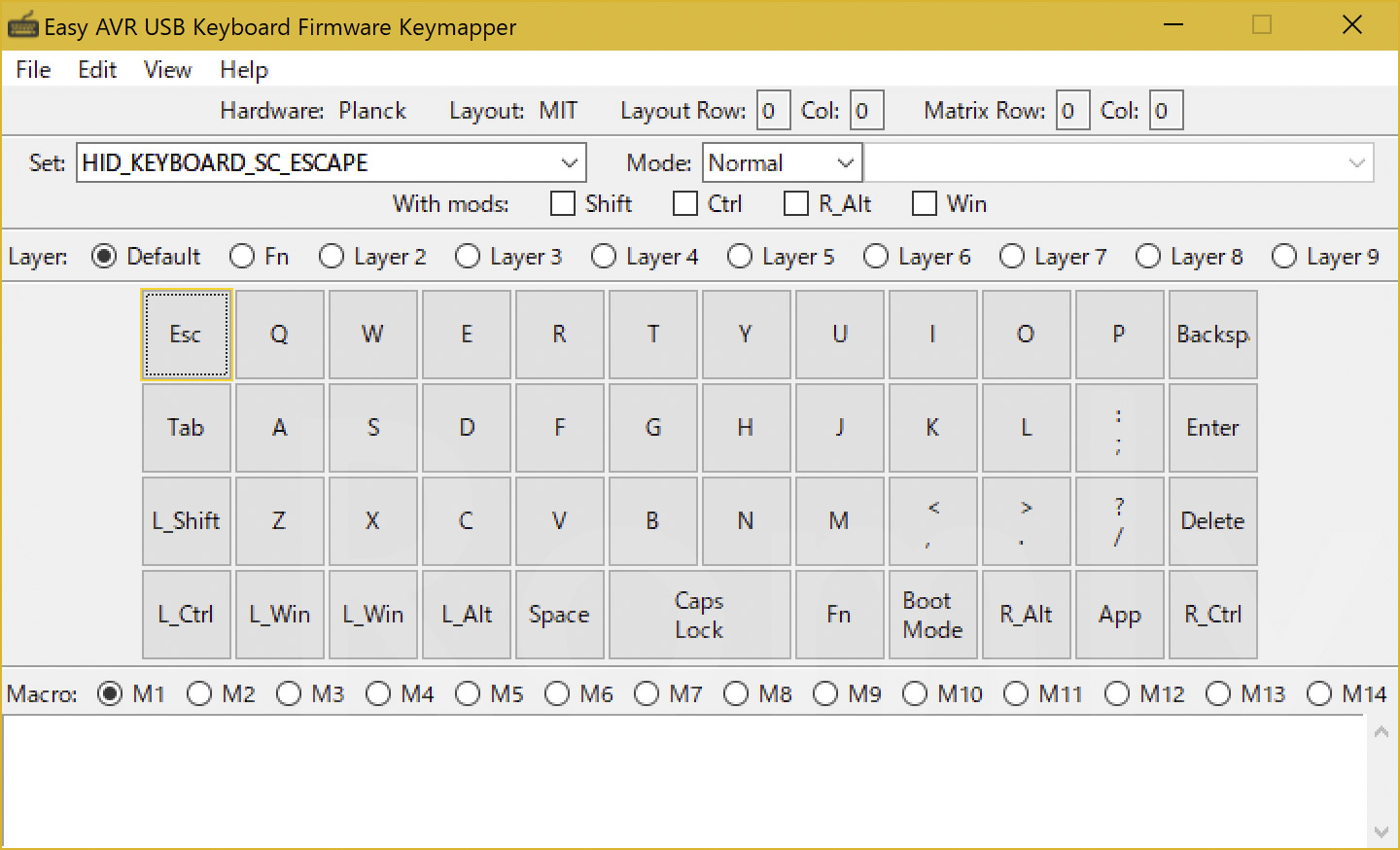
レトロ風に大完成したPlacnkキーボードのプログラム(カスタマイズ)方法です。下記サイトに詳しく書かれていますが、日本語でこちらにもメモしておきます。やり方はMiniVanとほぼ同じで、違うのはキーレイアウトのエディット(ファームウェア作成)に使うソフトだけでした。GUIで完結するので簡単です!
A Complete Noobs Guide to ‘Programming’ your Planck PCB : MechanicalKeyboards
https://www.reddit.com/r/MechanicalKeyboards/comments/3ad258/a_complete_noobs_guide_to_programming_your_planck/
Step1 ATmega32U4ドライバのインストール
MiniVanと同じ方法でドライバをインストールします。自分の場合は不要だったので、MiniVanなど他でインストールしたことがあれば不要っぽいです。下記ページのStep2の手順となります。
MiniVan Keyboardの簡単カスタマイズ方法 for Windows
Step 2 ファームウェアのインストールのための下準備(初回のみ)
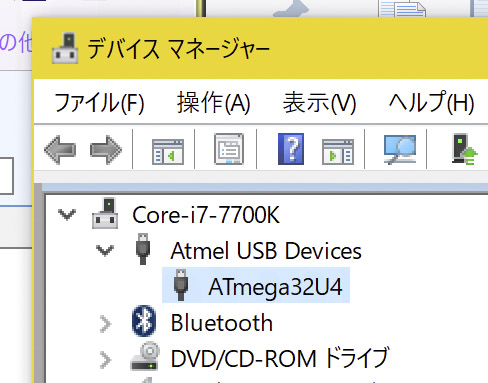
Step2 好きなレイアウトを作る!
MiniVanではTMK Configuratorを使いましたが、Planckでは下記のソフトを使うようです。2つ目のGitHubからダウンロードできます。
Easy AVR USB Keyboard Firmware and Keymapper
https://geekhack.org/index.php?topic=51252.0
Releases · dhowland/EasyAVR · GitHub
https://github.com/dhowland/EasyAVR/releases
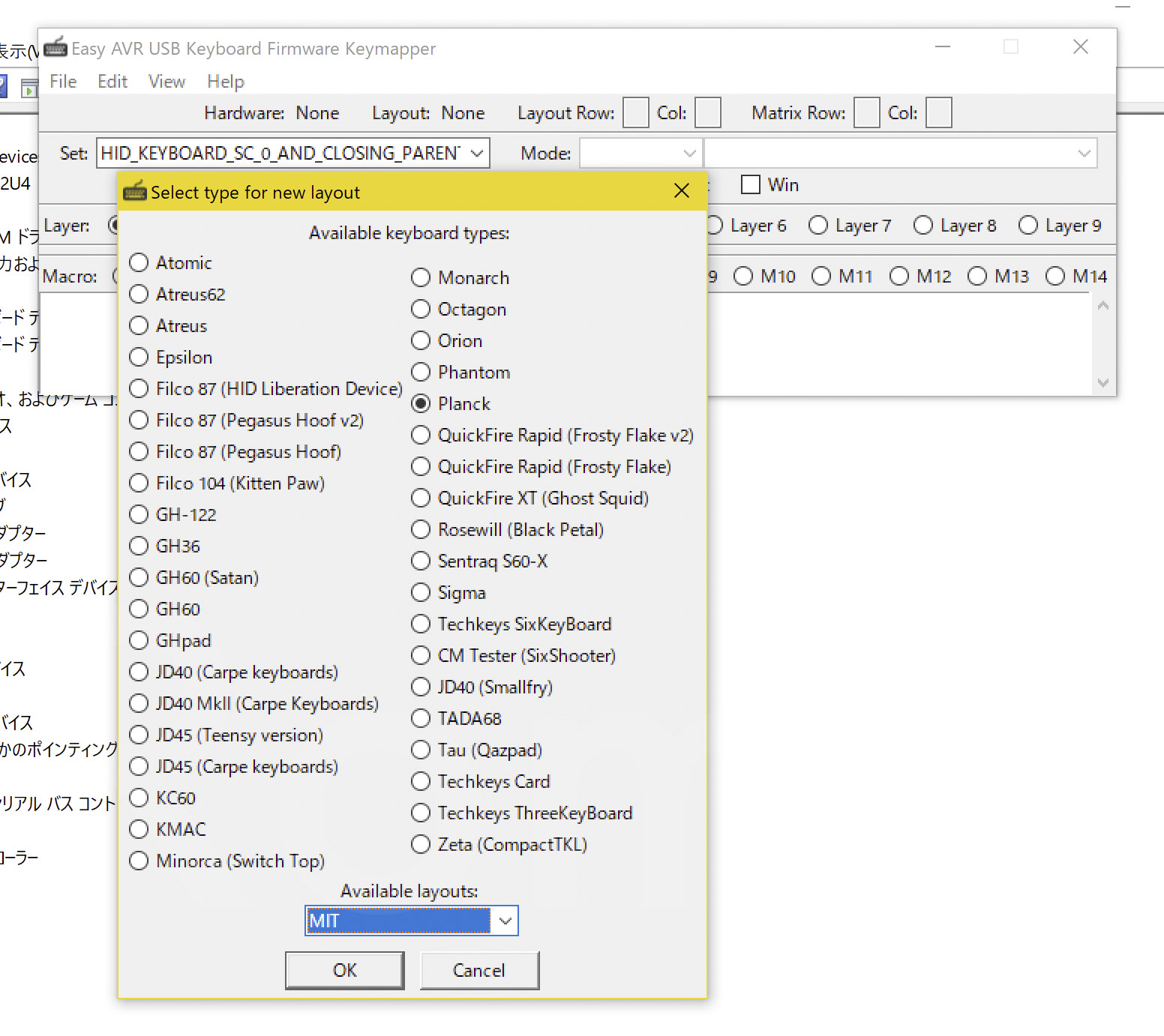
インストールして起動したら、FileメニューからNew Layout…を選択します。たくさんのキーボードが表示されるので、Planckを選択。
ダイアログ下にあるAvailable layoutsというコンボボックスはお持ちのPlanckに合わせてAll Keys, MITを選択します。MITがスペースキーの位置が2個幅になっている方です。MITって何の略なんですかね?
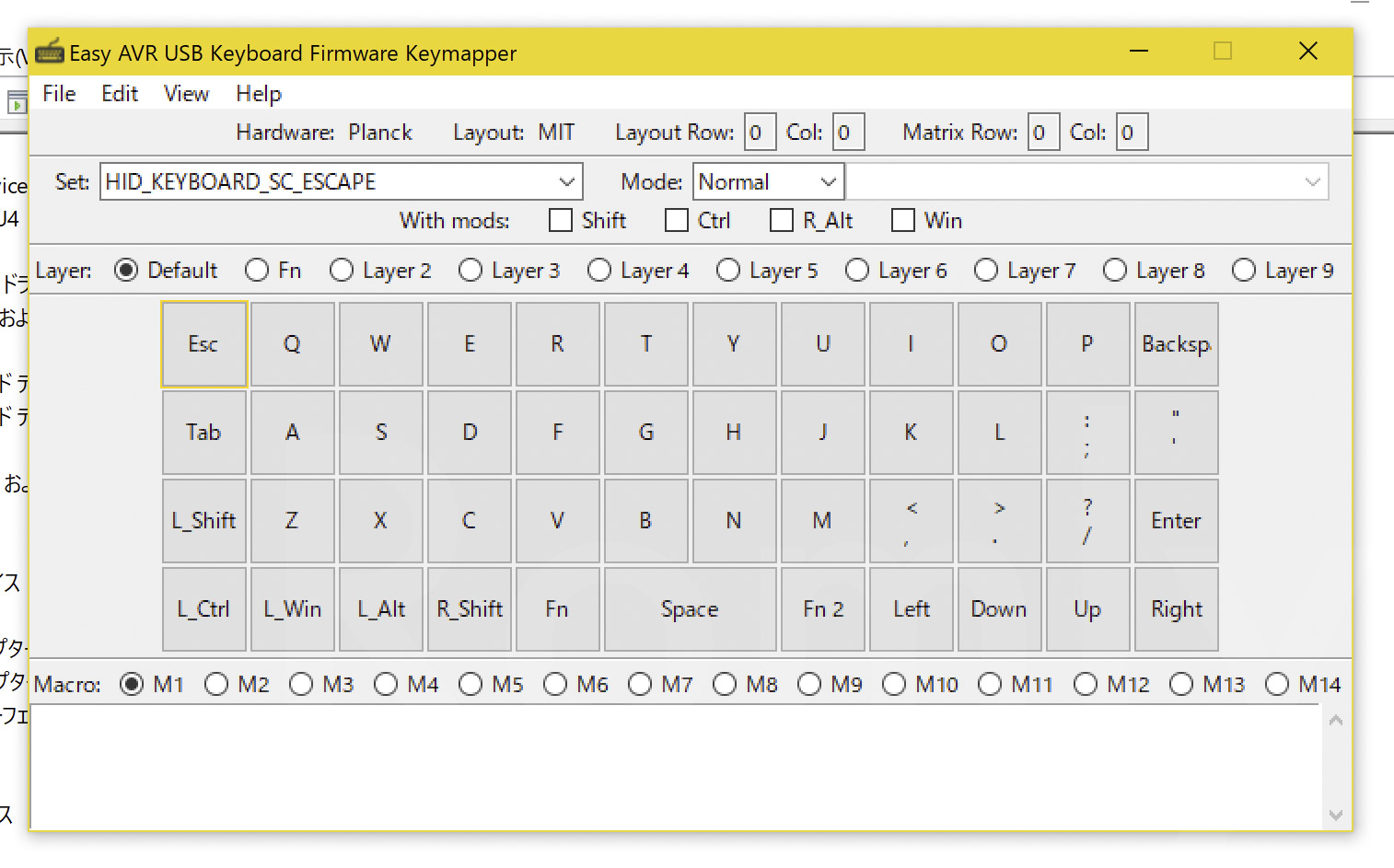
そうするとPlanckの盤面が表示されるので、好き放題エディットします。
変更したいキーをクリックし、左上のSetというコンボボックスから割り当てたいキーを選択という流れです。隣りにあるModeでTap Keyを選択すれば、いわゆるワンショットモディファイアのような設定もできます。
Step3 ファームウェア書き込み
Flip Bootloaderを使って書き込みます。手順はMiniVanと全く同じでしたので、下記ページのStep3を参照して下さい。MiniVanとの違いとして、Planckではリセットボタンは数秒押しっぱなしにする必要がありました。
MiniVan Keyboardの簡単カスタマイズ方法 for Windows
Step 3 ファームウェアを本体に書き込む
■おまけ 自分のレイアウトご紹介〜
MiniVan, Vortex COREと同じRomly式レイアウトで運用してます。真ん中の大きいキーがCapsになっていますが、これはのどかでMODキーに変えます。
他にTabもMODキーにしたり、EscをTabにしたり、Delをハイフンにしたり……いろいろやってます。
そろそろMiniVan, Vortex CORE, Planckのどれに差し替えても違いのないのどかの設定を考えなくては……